Índice
Com a ascensão das redes sociais e ecrãs de diferentes tipos, os vídeos e imagens passaram a ser representados de diferentes formas. Para ser justo, os vídeos sempre tiveram dimensões variáveis, mas à medida que estas dimensões mudam, é importante que os criadores saibam como trabalhar à sua volta.
Para cineastas e editores, especialmente os novatos no software, aprender como alterar a relação de aspecto de um vídeo no Final Cut Pro pode ser um pequeno desafio.
O que é a Relação de Aspectos?
O que é a relação de aspecto? A relação de aspecto de uma imagem ou vídeo é a relação proporcional entre a largura e a altura dessa imagem ou vídeo. Para simplificar, são as partes de um ecrã ocupadas por um vídeo ou outros tipos de meios de comunicação enquanto está a ser exibido no referido ecrã.
É normalmente representado por dois números separados por dois pontos, com o primeiro número representando a largura e o último número representando o comprimento. Para saber mais sobre a relação de aspecto, consulte o artigo ligado acima.
Os tipos comuns de rácios de aspecto utilizados hoje em dia incluem:
- 4:3: Aspecto do vídeo da Academia.
- 16:9: Vídeo em ecrã panorâmico.
- 21:9: Relação de aspecto anamórfico.
- 9:16: Vídeo vertical ou vídeo de paisagem.
- 1:1: Vídeo quadrado.
- 4:5: Retrato vídeo ou vídeo horizontal. Note que esta não é de todo uma lista exaustiva dos rácios de aspecto presentes hoje em dia. No entanto, estas são as opções que mais provavelmente encontrará no seu trabalho.
Rácio de Aspecto no Corte Final Pro
O Final Cut Pro é o famoso software profissional de edição de vídeo da Apple. Se trabalhar com um Mac e quiser alterar a relação de aspecto de um vídeo, pode fazê-lo de forma fiável utilizando o Final Cut Pro. Permite-lhe redireccionar projectos que tenham relações de aspecto horizontal padrão.
Antes de entrarmos no "como?", é importante ter uma compreensão total da resolução e das opções de proporção presentes no Final Cut Pro. As opções de proporção disponíveis no Final Cut Pro incluem:
1080p HD
- 1920 × 1080
- 1440 × 1080
- 1280 × 1080
1080i HD
- 1920 × 1080
- 1440 × 1080
- 1280 × 1080
720p HD
PAL SD
- 720 × 576 DV
- 720 × 576 DV Anamórfico
- 720 × 576
- 720 × 576 Anamórfico
2K
- 2048 × 1024
- 2048 × 1080
- 2048 × 1152
- 2048 × 1536
- 2048 × 1556
4K
- 3840 × 2160
- 4096 × 2048
- 4096 × 2160
- 4096 × 2304
- 4096 × 3112
5K
- 5120 × 2160
- 5120 × 2560
- 5120 × 2700
- 5760 × 2880
8K
- 7680 × 3840
- 7680 × 4320
- 8192 × 4320
Vertical
- 720 × 1280
- 1080 × 1920
- 2160 × 3840
1: 1
Estas opções são normalmente exibidas de acordo com os seus valores de resolução.
Como mudar a relação de aspecto no corte final Pro
Aqui está um guia passo a passo sobre como mudar a relação de aspecto no corte final pro:
- Abra o Final Cut Pro se já o tiver instalado. Se não o tiver, pode descarregar e instalar a partir da loja Mac.
- Importe o vídeo do local de origem para a sua linha temporal Final Cut Pro.
- No Bibliotecas Pode também criar aqui um novo projecto, aplicar a relação de aspecto desejada e depois adicionar-lhe o seu vídeo.
- Coloque o vídeo na linha de tempo do Corte Final e vá para a janela do inspector, que pode abrir clicando no lado direito da barra de ferramentas ou premindo Command-4. Se a opção do inspector não estiver visível, pode abri-la clicando Escolha Window> Show in Workspace> Inspector
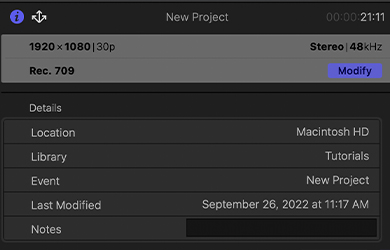
- Seleccione o projecto. No canto superior direito da janela da propriedade, clique no Modificar tab.
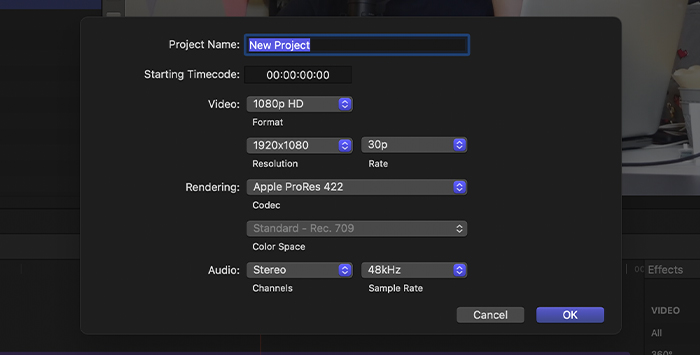
- Sai uma janela pop-up onde tem opções para editar e redimensionar a relação de aspecto, e alterar o formato de vídeo e os valores de resolução conforme o seu trabalho exige.
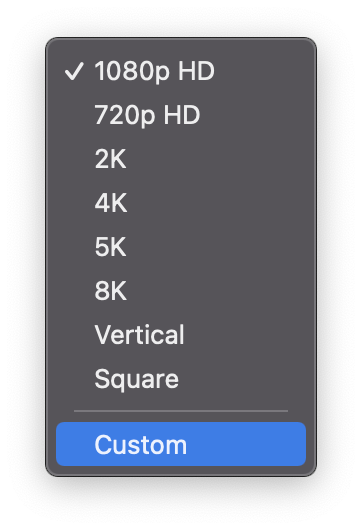
- Também nesta janela pop-up está um ' Personalizado ' opção onde tem mais liberdade para ajustar os valores com base nas suas preferências.
- Guarde as suas alterações se estiver satisfeito com o resultado ou modifique os valores tanto quanto quiser, se não estiver.
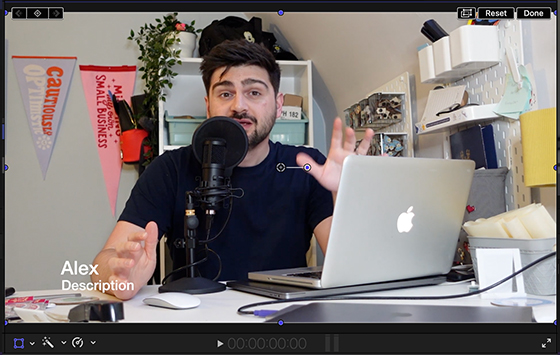
O Final Cut Pro também tem um Culturas ferramenta para edição mais antiquada se estiver tão inclinado. Pode encontrá-la facilmente clicando no menu pop-up no canto inferior esquerdo do visualizador.
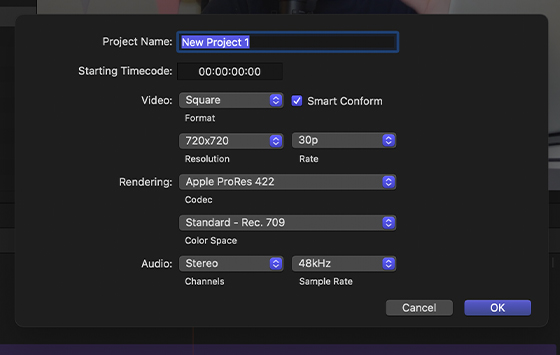
O Final Cut Pro oferece aos utilizadores a funcionalidade Smart Conform. Isto permite ao Final Cut digitalizar cada um dos seus clips para obter os detalhes, e redimensiona preemptivamente os clips que diferem do projecto em termos de relação de aspecto.
Esta característica também lhe permite criar rapidamente uma orientação (quadrada, vertical, horizontal, ou panorâmica) para o seu projecto, e fazer escolhas manuais de enquadramento mais tarde.
- Open Final Cut Pro e abrir um projecto horizontal previamente criado.
- Clique no projecto e duplique-o Isto pode ser feito por
- Clique Editar > Duplicar o Projecto As .
- Control-clique no projecto e escolha Duplicar o Projecto As .
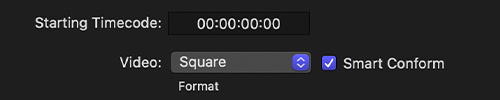
- Deve surgir uma janela. Seleccione um nome para o guardar como e decidir as suas configurações para esse projecto duplicado (Já horizontal, por isso seleccione Vertical ou Praça formato de vídeo).
- Alterar a relação de aspecto . A Conformidade inteligente aparece uma caixa de verificação que deve seleccionar.
- Clique OK.
Uma vez seleccionado, Smart Conform analisa os clips no seu projecto e "corrige-os". É-lhe permitido fazer uma varredura dos seus clips corrigidos, e a revisão manual, se necessário, utilizando o Transformar característica.
Pode também gostar:
- Como adicionar texto no Final Cut Pro
Porque devemos mudar a relação de aspecto do vídeo?
Porque é importante saber como mudar a relação de aspecto no Final Cut Pro? Bem, a relação de aspecto é importante em todas as criações com uma componente visual. Para que o mesmo conteúdo viaje de um Mac para a televisão, YouTube, ou TikTok, é necessário fazer ajustes para preservar características e detalhes.
Os aparelhos de TV, telemóveis, computadores e plataformas de social media têm rácios de aspecto variáveis por várias razões. Como utilizador Final Cut Pro, ser capaz de alterar o seu rácio de aspecto por capricho é uma habilidade que deseja ter.
Se a relação de aspecto de um vídeo não estiver bem ajustada a um ecrã de televisão, será compensada pelo boxe de cartas ou pelo boxe de pilares". Envio de cartas " refere-se às barras pretas horizontais na parte superior e inferior do ecrã. Elas aparecem quando o conteúdo tem uma relação de aspecto mais ampla do que o ecrã.
“ Pillarboxing " refere-se a barras pretas nos lados do ecrã. Isto ocorre quando o conteúdo filmado tem uma relação de aspecto mais alta do que o ecrã.
Durante muito tempo, a maioria dos vídeos teve dimensões horizontais com alguma variação mínima. No entanto, a ascensão de dispositivos móveis e as redes de comunicação social concorrentes levaram a que os ficheiros multimédia fossem consumidos de outras formas não convencionais.
Estamos a abraçar o formato de retrato cada vez mais a cada dia, pelo que o conteúdo tem de ser adaptado a todas as plataformas válidas para aumentar a visibilidade e atender os utilizadores.
Isto tornou-se uma parte importante da pós-produção - criando muitas versões de conteúdo vídeo com cada uma delas com uma relação de aspecto diferente.
Mesmo dentro de uma plataforma, pode haver a necessidade de diferentes rácios de aspecto. Um bom exemplo disto é visto em duas das mais populares casas de comunicação social do mundo, YouTube e Instagram.
No YouTube, os vídeos são carregados e consumidos principalmente num formato horizontal, e os espectadores acedem a eles através de smartphones, tablets, computadores portáteis, e hoje em dia directamente através da televisão. No entanto, existem também os Shorts do YouTube, que são normalmente verticais numa proporção de 9:16.
No Instagram, a maior parte do conteúdo é consumido verticalmente e num formato quadrado. No entanto, existe a característica dos rolos onde os vídeos são retratados verticalmente mas em ecrã inteiro.
Portanto, se quiser que o seu trabalho atraia multidões, mesmo dentro da mesma rede social, é obrigatório poder alterar a relação de aspecto dos seus vídeos.
Reflexões finais
Como editor de vídeo para principiantes, poderá achar o Final Cut Pro um pouco difícil de trabalhar. Se, como muitos, está a pensar como alterar a relação de aspecto de um vídeo no Final Cut Pro, este guia deverá ajudá-lo.
Se não utilizar um Mac para a edição do seu vídeo, não poderá utilizar o Final Cut Pro muito menos o rácio de aspecto de mudança. Contudo, pretendemos cobrir os rácios de aspecto de mudança noutros softwares de edição de vídeo.

